Premiers pas avec votre Samsung Galaxy Ring

La Galaxy Ring de Samsung est bien plus qu'un simple gadget technologique; c'est un véritable partenaire de bien-être. Conçue pour intégrer sans effort le suivi de votre santé dans votre quotidien, elle offre des fonctionnalités variées allant de la simple mesure d'activité à des analyses de santé approfondies. Avec la Galaxy Ring, embarquez dans une aventure vers un mode de vie résolument plus sain.
Remarque : Les renseignements fournis concernent les Galaxy Ring vendues au Canada. Les écrans et paramètres disponibles peuvent varier pour les bagues connectées vendues dans d'autres pays.
Bienvenue dans l'univers de la Galaxy Ring, une bague révolutionnaire conçue pour enrichir votre quotidien. Alliant santé et connectivité avec une élégante simplicité, la Galaxy Ring transforme chaque interaction en une expérience enrichissante. Suivez ce guide pour découvrir comment ajuster, connecter et optimiser l'utilisation de votre nouvelle compagne intelligente dès les premiers instants.
Ajuster votre Galaxy Ring pour un confort optimal
Pour garantir à la fois confort et précision, positionnez votre Galaxy Ring avec l'indicateur d'orientation vers la paume de votre main. Choisissez un doigt où la bague s'ajuste parfaitement : elle ne doit ni comprimer votre doigt, ce qui serait inconfortable, ni être trop lâche, pour éviter qu'elle ne glisse. Un ajustement adéquat est crucial pour permettre aux capteurs de fonctionner avec efficacité.
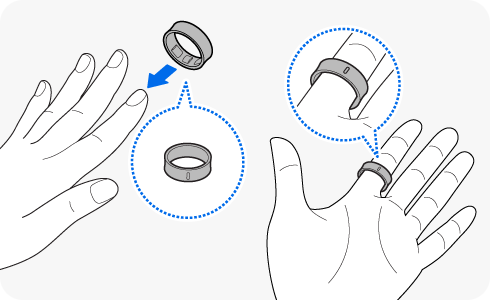
Connecter votre Galaxy Ring à votre appareil mobile via Bluetooth
Avant de procéder à la connexion de votre Galaxy Ring, assurez-vous qu'elle soit entièrement chargée. Placez-la dans son écrin de chargement. Si l'indicateur d'état de la batterie ne s'allume pas immédiatement, branchez l'écrin à une source d'alimentation et laissez charger la bague connectée pendant au moins 10 minutes. Assurez-vous également que la dernière version de l'application Galaxy Wearables est installée sur votre appareil mobile. Vous pouvez télécharger ou mettre à jour l'application directement depuis le Galaxy Store de Samsung.
Remarques :
- Vous pouvez également jumeler votre Galaxy Ring en naviguant vers Paramètres > Connexions > Bluetooth sur votre appareil mobile.
- Alternativement, vous pouvez appairer votre Galaxy Ring en utilisant l'application Galaxy Wearable sur votre appareil mobile connecté.
La Galaxy Ring propose plusieurs méthodes de chargement : filaire, sans fil et partage d'énergie sans fil. Pour garantir une charge efficace, placez la bague dans son boîtier dédié. Si l'indicateur d'état de la batterie situé sur la bande intérieure ne s'illumine pas, branchez le boîtier à une source d'alimentation et laissez-le charger pendant au moins 10 minutes. Assurez-vous d'aligner correctement l'indicateur d'orientation de la bague avec le repère présent sur le support du boîtier avant de la positionner pour la charge.
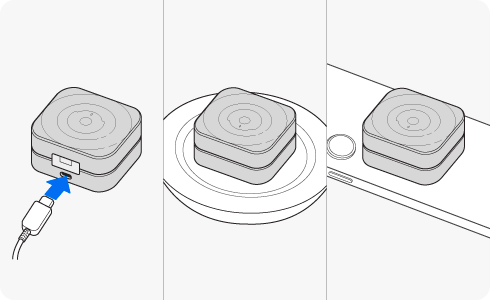
Vérification du niveau de charge de la batterie
Pour vérifier l'état de charge de votre Galaxy Ring, plusieurs options sont à votre disposition grâce aux voyants lumineux sur la bague et son boîtier de charge :
- Retirez la bague de votre doigt pour consulter directement l'indicateur d'état de la batterie sur la bague.
- Lorsque la Galaxy Ring est dans son boîtier de charge, appuyez sur le bouton multifonction du boîtier pour visualiser le niveau de batterie restant via le voyant du boîtier.
De plus, si votre Galaxy Ring est connectée à votre téléphone, le niveau de charge de la batterie peut également être consulté via l'application Galaxy Wearable.
Comprendre les voyants lumineux de la Galaxy Ring
Décoder les voyants lumineux du boîtier de chargement
Comprendre les différents voyants sur le boîtier de charge de votre Galaxy Ring peut vous aider à déterminer rapidement l'état de l'appareil. Voici ce que signifie chaque séquence lumineuse :
- Tous les voyants clignotent puis s'éteignent : Cela sert d'éclairage de bienvenue lorsque vous ouvrez le boîtier de charge.
- Clignotements séquentiels dans le sens horaire : Indique le niveau de batterie restant.
- Les voyants clignotent en séquence horaire avec un flash final : Signifie que l'appareil est en cours de chargement; le motif montre le niveau de batterie restant.
- Tous les voyants clignotent puis restent allumés : Indique que l'appareil est entièrement chargé.
- Tous les voyants clignotent de manière répétée : C'est un signal d'erreur de charge.
- Rotation continue des voyants dans le sens horaire : Indique que l'appareil est en mode d'appairage Bluetooth.
Optimisez votre expérience de suivi de santé avec l'application Galaxy Wearable. Cet outil essentiel vous permet de rester connecté et informé sur l'état de votre Galaxy Ring tout en enrichissant vos analyses de santé. De la gestion des niveaux d'énergie à la surveillance des habitudes de sommeil, l'application vous offre des informations détaillées sur votre bien-être, vous aidant ainsi à prendre des décisions éclairées concernant votre santé et votre mode de vie.
Remarques :
- Certaines fonctionnalités de l'application Galaxy Wearable peuvent ne pas être disponibles selon le modèle de téléphone connecté, l'opérateur mobile, le pays ou le système d'exploitation utilisé.
- Vous pouvez consulter les différents appareils actuellement connectés et ceux précédemment connectés via le bouton dédié dans l'application Galaxy Wearable (représenté par une icône avec deux cercles et deux carrés).
- Les fonctionnalités offertes sont conçues pour améliorer votre bien-être général et votre condition physique et ne sont pas destinées à des fins médicales, telles que le diagnostic, le traitement ou la prévention de maladies.
Score d'énergie
Surveillez votre score d'énergie, calculé à partir d'une analyse approfondie des données collectées par votre Galaxy Ring, incluant la fréquence cardiaque, le niveau d'activité, et les habitudes de sommeil. Ce score vous offre des recommandations personnalisées pour vous aider à mener une vie plus saine et équilibrée.
Comment vérifier votre score d'énergie :
❶ Ouvrez l'application Galaxy Wearable.
❷ Assurez-vous que votre Galaxy Ring est sélectionné, surtout si vous avez plusieurs appareils connectés.
❸ Appuyez sur Score d'énergie pour afficher toutes les informations associées.


Sommeil
Votre Galaxy Ring effectue une analyse méticuleuse de votre sommeil en mesurant la fréquence cardiaque, le niveau d'oxygène dans le sang, la température de la peau, ainsi que d'autres paramètres vitaux. Ces données détaillées offrent un aperçu précis de la qualité de votre sommeil et contribuent à l'identification de potentiels problèmes de santé. Cette analyse approfondie vous aide à mieux comprendre votre bien-être général.
Comment vérifier vos données de sommeil :
❶ Ouvrez l'application Galaxy Wearable.
❷ Assurez-vous que votre Galaxy Ring est sélectionné, surtout si vous avez plusieurs appareils connectés.
❸ Appuyez sur Sommeil pour voir tous les renseignements relatifs à votre analyse de sommeil.


Paramétrage du suivi des données de sommeil
Alerte de fréquence cardiaque
Utilisez votre Galaxy Ring pour mesurer et enregistrer en continu votre fréquence cardiaque en temps réel. Surveiller votre fréquence cardiaque vous aide non seulement à comprendre votre santé cardiovasculaire, mais aussi à ajuster vos niveaux d'activité physique de manière appropriée.
Suivi du cycle menstruel
Votre Galaxy Ring utilise des mesures précises de la température de la peau prises pendant le sommeil pour suivre et prédire les phases de votre cycle menstruel. Cette fonctionnalité vous aide à surveiller votre santé reproductive et vous permet d'anticiper les changements liés au cycle, contribuant ainsi à améliorer votre bien-être général.
Remarques :
- Les dates d'ovulation prévues par la Galaxy Ring sont fournies uniquement à titre de référence personnelle et peuvent varier par rapport aux dates réelles. Ces données ne doivent pas être utilisées à des fins médicales, telles que le diagnostic, le traitement, ou la prévention de maladies.
- La fonction de suivi du cycle menstruel n'est pas conçue pour être utilisée dans la planification de grossesse ni comme méthode de contraception.
Activités à détecter
La Galaxy Ring est équipée d'une fonction de détection automatique d'activité qui démarre l'enregistrement des données après une période continue d'exercice. Elle collecte méticuleusement divers diagnostics, y compris le nombre de pas effectués, la durée de l'exercice et les calories brûlées. Toutes ces informations sont accessibles et analysables via l'application Samsung Health, offrant une vue d'ensemble complète de vos activités physiques.
Activer la détection automatique des entraînements
Remarque : La précision des mesures peut varier en fonction des habitudes de marche, des routines d'exercice et du mode de vie de chaque utilisateur.
Moniteur de stress
Votre Galaxy Ring utilise les biodonnées qu’elle collecte pour vous aider à surveiller vos niveaux de stress. Vous pouvez consulter ces niveaux ainsi que des exercices de respiration recommandés directement via l'application Samsung Health. Cela vous aide non seulement à comprendre votre état de stress mais également à le gérer efficacement au quotidien.
Veuillez garder à l'esprit les recommandations suivantes lors de l'utilisation de votre Galaxy Ring :
- Des éraflures et des rayures peuvent survenir même lors d'activités quotidiennes si la bague n'est pas manipulée avec soin. De tels dommages ne sont pas couverts par la garantie.
- Portez votre bague sur la main que vous utilisez le moins souvent pour minimiser le risque de dommages.
- Évitez de porter des bagues en métal sur le même doigt ou sur des doigts adjacents pour minimiser les rayures.
- Retirez votre bague lorsque vous soulevez ou manipulez des objets lourds et durs pour éviter les dommages.
- Évitez de porter votre bague pendant des exercices impliquant des machines lourdes ou des poids pour prévenir les blessures aux mains.
- Faites attention à ne pas endommager votre bague avec d'autres objets, tels que des téléphones, des étuis de téléphone ou des montres.
- Certaines fonctionnalités comme le comptage des pas peuvent être affectées si vous tenez un objet magnétique dans la main qui porte la bague.
- Assurez-vous que votre doigt et la bague sont propres et secs avant de la porter.
- Si vous ressentez une irritation de la peau, arrêtez de porter la bague immédiatement et consultez un professionnel de la santé.
- Évitez d'utiliser un nettoyeur ultrasonique pour nettoyer la bague, car cela pourrait endommager ses capteurs.
- De légères indentations peuvent apparaître sur la bande intérieure de la bague à cause des coussinets en caoutchouc sur le support de stockage si elle est stockée pendant de longues périodes; cependant, cela n'affecte pas les performances de l'appareil.
Important :
En cas d'urgence, si vous devez couper votre Galaxy Ring, faites-le le long de l'indicateur d'orientation pour minimiser les risques d'endommager la batterie.


Merci pour votre avis
Veuillez répondre à toutes questions.
RC01_Static Content : This text is only displayed on the editor page
RC01_Static Content : This text is only displayed on the editor page


































